win10系统主题怎么更换
1、第一步,在桌面空白区域点击右键,选择“个性化”

2、第二步,点击左边选项“主题”

3、第三步,看到windows有一些默认的主题,喜欢,可以直接点击喜欢的主题然后点击保存
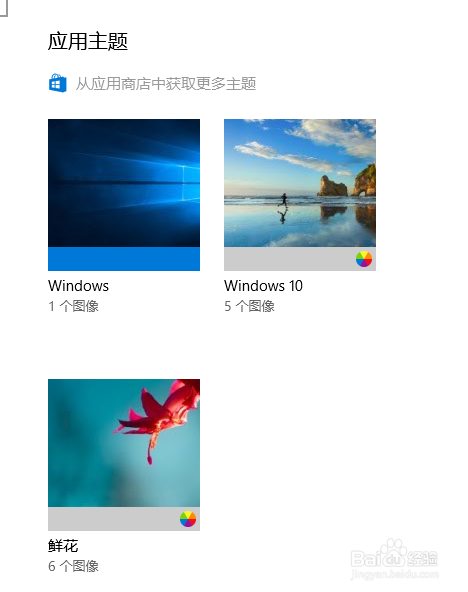
4、第四步,也可以点击“联机获取更多主题”
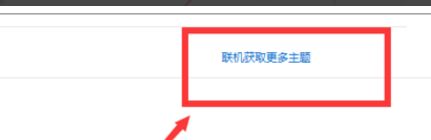
5、第五步,选择喜欢的主题,点击“下载”。下载后点击安装
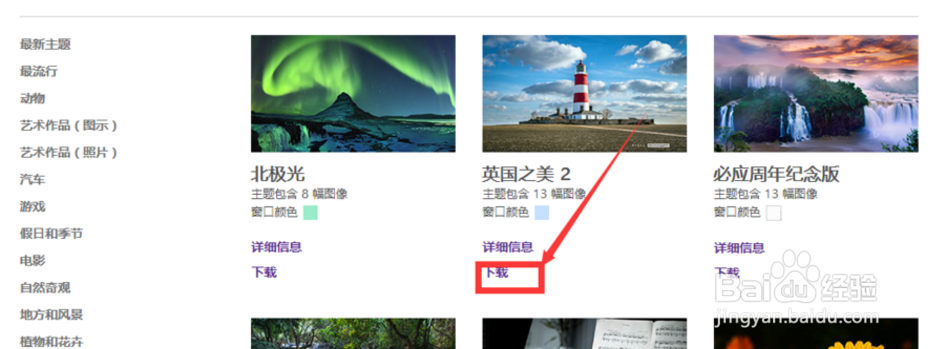
6、第六步,还能够自定义,点击“桌面背景”
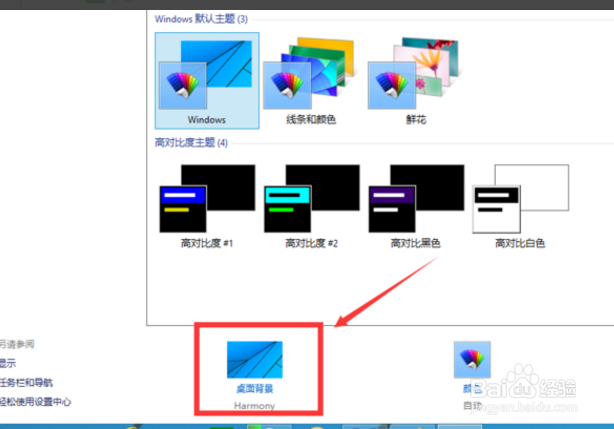
7、第七步,选择你喜欢的图片
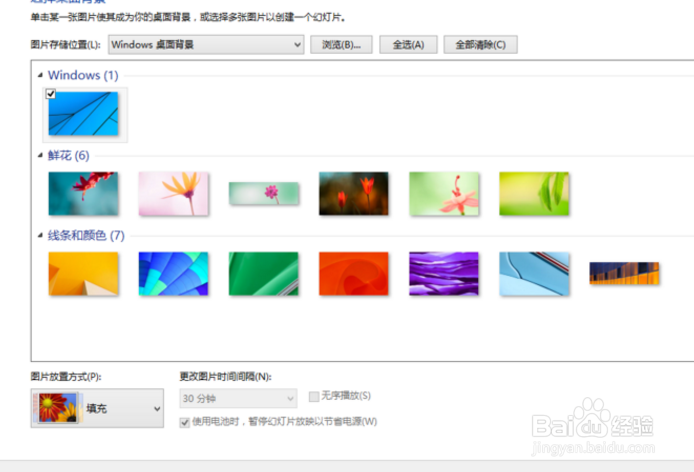
8、第八步,选择多个的话,还能够播放幻灯片。选择好以后,点击保存
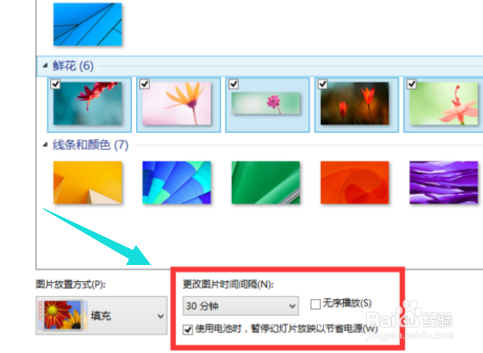
声明:本网站引用、摘录或转载内容仅供网站访问者交流或参考,不代表本站立场,如存在版权或非法内容,请联系站长删除,联系邮箱:site.kefu@qq.com。
阅读量:69
阅读量:170
阅读量:57
阅读量:74
阅读量:103